Keynote
Panduan Pengguna Keynote untuk iPad
- Selamat Datang
- Baharu dalam Keynote 13.2
-
- Pengenalan kepada Keynote
- Pengenalan kepada imej, carta dan objek lain
- Cipta pembentangan
- Pilih cara menavigasi pembentangan anda
- Buka pembentangan
- Simpan dan namakan pembentangan
- Cari pembentangan
- Cetak pembentangan
- Sesuaikan bar alat
- Salin teks dan objek antara app
- Gerak isyarat skrin sentuh asas
- Gunakan Apple Pencil dengan Keynote
- Cipta pembentangan menggunakan VoiceOver
-
- Tunjukkan pada iPad anda
- Persembahkan pada paparan berasingan
- Bentangkan pada iPad melalui internet
- Gunakan kawalan jauh
- Jadikan pembentangan dimajukan secara automatik
- Mainkan tayangan slaid dengan berbilang pembentang
- Tambah dan lihat nota pembentang
- Berlatih pada peranti anda
- Mainkan pembentangan dirakam
-
- Hantar pembentangan
- Pengenalan kepada kerjasama
- Jemput orang lain untuk bekerjasama
- Bekerjasama pada pembentangan dikongsi
- Lihat aktiviti terkini dalam pembentangan dikongsi
- Tukar seting pembentangan dikongsi
- Henti berkongsi pembentangan
- Folder dikongsi dan kerjasama
- Gunakan Box untuk bekerjasama
- Cipta GIF beranimasi
- Siarkan pembentangan anda dalam blog
- Hak Cipta
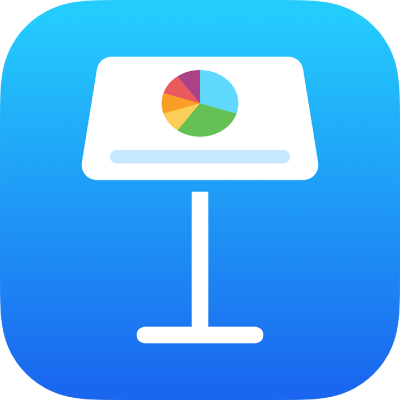
Alihkan baris dan lajur dalam Keynote pada iPad
Anda boleh memindahkan mana-mana baris dan lajur dalam jadual, tetapi ia mungkin diformatkan semula apabila anda mengalihkannya. Sebagai contoh, apabila anda memindahkan baris pengepala dan pengaki ke isi jadual, ia diformatkan semula sebagai baris isi dan sebaliknya.
Pilih baris atau lajur yang anda mahu alihkan.
Lakukan salah satu daripada berikut:
Alihkan baris: Selepas memilih baris, sentuh dan tahan nombor baris yang dipilih sehingga baris kelihatan terangkat daripada jadual, kemudian seretnya ke atas atau bawah baris lain.
Alihkan lajur: Selepas memilih lajur, sentuh dan tahan huruf lajur sehingga lajur kelihatan terangkat daripada jadual, kemudian seret ke kanan atau kiri lajur lain.
Terima kasih atas maklum balas anda.